Blog
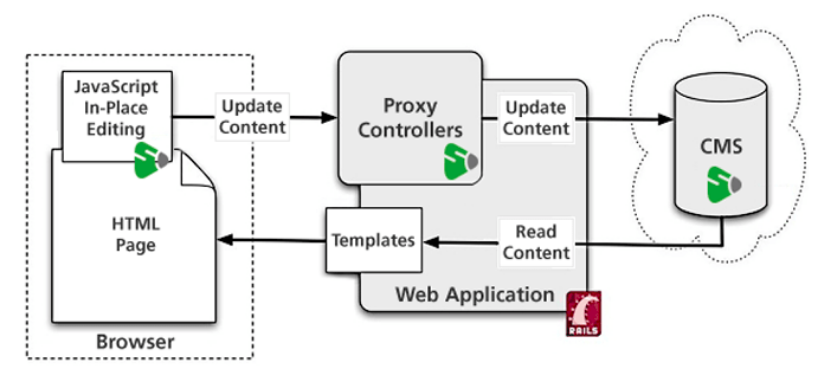 27 NOV
27 NOV Scrivito CMS: Utilizzo del framework Rails e dei widget
by Elixir ConsultantScrivito CMS: Utilizzo del framework Rails e dei widget
Introduzione:
Questo articolo fornisce i dettagli riguardanti il CMS Scrivito, come utilizzare il CMS Scrivito per mantenere i contenuti di un sito web utilizzando il framework Rails, e anche per creare widget utilizzando lo stesso. (Vedi perché i widget in particolare!).
Punti principali:
° Come per il CMS, l’obiettivo principale è quello di cambiare il contenuto del web senza cambiare il codice.
° In Scrivito, tutto è un widget.
° Fornisce numeri di widget per ogni scopo (eg-image, video, testo, ecc.).
° Tutti i contenuti sono salvati nel cloud.
° La modalità Editor è protetta da password.
° Il caricamento dei file avviene tramite drag and drop.
° Supporta più dispositivi che utilizzano un web design reattivo.
Come iniziare:
CMS (Content Management System) è il modo per creare e modificare i contenuti web, e Scrivito CMS vi fornisce obbedientemente tutte le funzionalità. Si compone di una modalità editor e di un interruttore di modalità visitatore, con il quale si può semplicemente passare a ‘View As Website Editor’. Basta cliccare sull’opzione di modifica, e ora diventi un editor(!) e potrai creare un nuovo contenuto o modificare i contenuti precedenti. È inoltre possibile modificare le dimensioni, la posizione e lo stile dei contenuti.
Dopo aver modificato i contenuti, è sufficiente pubblicare tutte le modifiche e ora è possibile visualizzare tutte le modifiche apportate al sito originale.
Scrivito offre anche la possibilità di creare copie multiple per più editori. Questo significa che è possibile creare copie multiple dello stesso sito web e quindi più utenti possono modificare il contenuto del sito web. Anche la modalità editor è protetta da password ed è sufficiente aggiungere una password per rendere più sicura l’elaborazione del tuo sito web.
Per una demo completa, accedi a www.scrivito.com
Portare in Scrivito CMS nella vostra applicazione Rails:
Passo-1
Per integrare Scrivito nell’applicazione rails, è necessario registrarsi su www.scrivito.com e generare le API e le chiavi TENANT.
Passo-2
Aggiungi la gemma Scrivito al tuo Gemfile:
gemma “scrivito”, “~> 1.8″
Passo 3
Rimuovi tutti i turbolinks da questi file poiché Scrivito non lo supporta ancora.
Gem(file)
Risorse JavaScript in app/assets/javascripts/application.js
Layout dell’applicazione in app/views/layouts/application.html.erb
(In questo, rimuovere l’attributo tag data-turbolinks-track )
Poi, eseguire
bundle update scrivito
installazione in bundle
Passo 4
Richiedono risorse JavaScript Scrivito:
Successivamente, richiedere le seguenti risorse in app/assets/javascripts/application.js dopo jquery e jquery_ujs.
//= richiede jquery
/* Incluso jquery*/
//= richiede jquery_ujs
/* Incluso jquery_ujs*/
//= richiede scrivito
/* Incluso scrivito*/
Richiedono fogli di stile Scrivito:
Inoltre, richiede le seguenti risorse in app/assets/stylesheets/application.css.
/*
*= richiede scrivito
*/
Passo 5
Aggiungere i tag della testa e del corpo
Aggiungere i tag scrivito_head_head_tags alla sezione head e scrivito_body_tags alla sezione body in app/views/layouts/application.html.erb. Il risultato dovrebbe assomigliare a questo:
…
<%= scrivito_head_tags %>>
…
<%= rendimento %>>
…
<%= scrivito_body_tags %>>
…
Passo 6
Lasciate che Scrivito generi e migri le strutture di base:
Eseguire questo comando per generare la struttura di base-
rotaie g scrivito:install
Questo genererà la struttura di base per Scrivito.
Passo-7
Creare un file .env nella directory principale dell’applicazione per le credenziali API.
Il file .env ha l’aspetto di un file .env:
SCRIVITO_TENANT = tenant-id-from-scrivito.com-dashboard
SCRIVITO_API_KEY = api-key-from-scrivito.com-dashboard
EDITOR_PASSWORD = il-editor-password
GOOGLE_MAPS_API_API_KEY = api-key-from-developer.google.com
Nei tasti di cui sopra puoi lasciare la password dell’editor, ma tieni presente che chiunque può accedere alla tua applicazione e può cambiare il tuo contenuto. Se vuoi che la modifica sia protetta da password devi dare una password per ‘EDITOR_PASSWORD’.
Se si tralascia il campo modifica password non dovrebbe essere un problema in locale, ma se si distribuisce in pubblico si dovrebbe impostare una password.
Puoi anche lasciare ‘GOOGLE_MAPS_MAPS_API_KEY’ ma il widget mappe non mostra una mappa. In ogni caso, è possibile aggiungere una chiave in seguito.
Dopo questo è necessario migrare usando il comando sotto:
bundle exec rake scrivito:migrate scrivito:migrate:migrate:publish
Passo-8 (opzionale)
Se si desidera un nuovo contenuto di esempio, creare i dati del seme ed eseguire i dati del seme eseguendo il comando sottostante. Questo è un passo opzionale, ed è possibile scegliere di saltare questo passo.
$ rails runner SeedDataName.create.create
Questo creerà una nuova copia di lavoro per voi e rimuoverà tutti i contenuti esistenti, aggiungerà pagine di esempio e pubblicherà la copia di lavoro.
Passo-9
Ora tutto è impostato per eseguire l’applicazione, basta avviare il server.
$ rails server
Apri http://localhost:3000 nel tuo browser.
Ora sei in grado di creare un nuovo widget di pagina o puoi cambiare il contenuto dei tuoi widget utilizzando l’opzione editor disponibile nella parte superiore dell’intestazione.
Cosa c’e’ dopo?
Creazione di un tipo di pagina con i widget:
L’idea alla base dei widget –
Oggi i siti web non sono solo una combinazione di titoli e testi. Sono diventati una rappresentazione o una sorta di branding per i loro rappresentanti. Contengono notizie, eventi, gallerie, informazioni visualizzate in vari formati, video, aggiornamenti regolari e molto altro ancora. Ma questo non significa che i redattori di tali siti web debbano essere in grado di creare da soli tutti i contenuti e le funzionalità dinamiche necessarie. Non devono nemmeno essere fatti in modo da utilizzare la codifica (semplice o complessa) per ottenere le strutture che si desidera visualizzare.
Un buon CMS dovrebbe consentire di apportare tutte le modifiche al contenuto e alla struttura del contenuto nel modo più semplice possibile. Con questo in mente, Scrivito ha creato dei widget che gli sviluppatori stessi possono esprimere e anche personalizzare. Possono essere creati in widget pronti per essere utilizzati per essere inseriti semplicemente nelle pagine web”.
Come creare un tipo di pagina preparata per i widget?
Ogni pagina web è rappresentata da un oggetto Scrivito CMS. Pertanto, questo oggetto CMS ha bisogno di un campo di tipo widgetlist (simile ad altri tipi come stringa, data, ecc.), per poter contenere i widget.
L’SDK Scrivito viene fornito con un generatore di pagine che crea il modello e il controller per la pagina, più la vista indice e le proprietà della pagina e le viste miniature per l’editing in-place:
Esegui questo comando
$ rails g scrivito:pagina MyPage
Questo genererà tutti i modelli di visualizzazione delle pagine relative ai modelli e al controller.
Nel modello si possono aggiungere gli attributi di cui si ha bisogno o si può aggiungere in questo modo:
classe MyPage < Oggetto
attributo :titolo, :stringa
attributo :corpo, :widgetlist
attributo :child_order, :referencelist
Fine
Ora, è possibile creare nuovi oggetti CMS basati sulla classe di oggetti MyPage. Potresti voler provare questo sul posto sul tuo sito web basato su Scrivito.
Incorporare i widget in una vista
Basta inserire il codice sottostante nella tua pagina view/index.html.erb
<%= scrivito_tag_list :ul, @obj, :toclist do |list, child|%>
<%= list.tag :li do %>
<%= link_a child.display_title, scrivito_path(child) %>>
<% fine %> %>
<% fine %> %>
<%= scrivito_tag :h1, @obj, @obj, :titolo %>>
<%= scrivito_tag :div, @obj, :body %>
Ora sei pronto per aggiungere widget a questa pagina. Il CMS Scrivito è dotato anche di un set base di widget, in modo da poterli sperimentare un po’ con loro.
Ulteriori informazioni su Widget Gallery:
Tutti i widget di base sono installati di default quando si crea la struttura di base dell’applicazione, ma sono disponibili altri widget oltre a quelli di base, come i widget video, crm form widget, ecc. Se si desidera utilizzare questi widget è necessario generare questi widget aggiungendo gemme o generando tramite comando.
Due modi per inserire widget e dati widget in una pagina web:
È possibile aggiungere widget e i suoi contenuti visitando il sito web come editor.
Puoi aggiungere widget e i suoi contenuti da seed content creator.
Esempio di esempio di scrivito:
Supponiamo che tu voglia rilanciare il tuo sito il mese prossimo con un nuovo look e nuovi contenuti. In questa situazione si possono avere più modifiche e più lavoro. Così, un team di redattori può lavorare sul rilancio della copia di lavoro, mentre gli altri redattori risolvono altri problemi (se presenti) o aggiungono nuovi articoli al sito usando la loro copia di lavoro individuale.
Vantaggi di Scrivito:
Non abbiate paura di commettere errori – Se avete fatto degli errori durante l’editing non preoccupatevi; cancellate semplicemente la vostra copia di lavoro, non importa quanti errori o modifiche avete fatto. Così, qualcuno nuovo al sito web può giocare con le cose senza la paura di distruggere il sito.
Facile da usare, si può facilmente spostare il contenuto caricando video o immagini con un semplice drag and drop.
Non c’è bisogno di un professionista – Non c’è bisogno di uno sviluppatore professionista per modificare i contenuti dei siti web.
Scrivito CMS, a mio avviso, è uno dei modi migliori per mantenere i contenuti web. Per maggiori dettagli sul CMS Scrivito, segui la documentazione di https://scrivito.com/documentation.
Vuoi saperne di più o vedere i nostri Progetti? Compila il modulo di contatto o invia una mail a sales@iterontech.com
PRIVACY POLICY © 2021 ITERON All Rights Reserved

